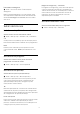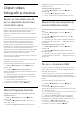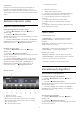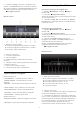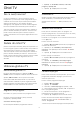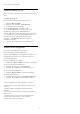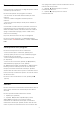operation manual
Table Of Contents
- Cuprins
- 1 Ecranul principal
- 2 Configurarea
- 3 Telecomandă
- 4 Pornire şi oprire
- 5 Canale
- 6 Instalare canal
- 7 Conectarea dispozitivelor
- 8 Conectarea televizorului Android
- 9 Aplicaţii
- 10 Internet
- 11 Meniu rapid
- 12 Surse
- 13 Reţele
- 14 Setări
- 15 Clipuri video, fotografii şi muzică
- 16 Ghid TV
- 17 Înregistrare şi Pauză TV
- 18 Smartphone-uri şi tablete
- 19 Jocuri
- 20 Ambilight
- 21 Primele selecţii
- 22 Freeview Play
- 23 Netflix
- 24 Alexa
- 25 Software
- 26 Specificaţii
- 27 Ajutor şi asistenţă
- 28 Siguranţa şi întreţinerea
- 29 Condiţii de utilizare
- 30 Drepturi de autor
- 31 Exonerare de răspundere privind serviciile şi/sau software-ul oferite de terţe părţi
- Index
Avertisment
Dacă încercaţi să întrerupeţi sau să înregistraţi un
program cu un hard disk USB conectat, vi se va
solicita să formataţi hard disk-ul USB. Prin formatare
se vor şterge toate fişierele curente de pe hard disk-ul
USB.
15.5
Redarea clipurilor video
Redarea clipurilor video
Deschiderea folderului de clipuri video
1 - Apăsaţi SOURCES, selectaţi USB şi
apăsaţi OK.
2 - Selectaţi Dispozitive USB şi
apăsaţi (dreapta) pentru a selecta dispozitivul USB
de care aveţi nevoie.
3 - Selectaţi Clipuri video, apoi apăsaţi Marcare
Favorite pentru a adăuga folderul cu clipuri video la
meniul de favorite - Programe favorite.
Redarea unui clip video
1 - Apăsaţi SOURCES, selectaţi USB şi
apăsaţi OK.
2 - Selectaţi Dispozitive USB şi
apăsaţi (dreapta) pentru a selecta dispozitivul USB
de care aveţi nevoie.
3 - Selectaţi Clipuri video şi selectaţi un clip video,
apoi apăsaţi Redare toate pentru a reda toate
fişierele din folder sau apăsaţi Marcare ca
favorit pentru a adăuga clipul video selectat la
meniul de favorite - Programe favorite.
Bara de control
1 - Bara de progres
2 - Bara de control al redării
- : accesaţi clipul video anterior dintr-un folder
- : accesaţi clipul video următor dintr-un folder
- : derulaţi înapoi
- : derulaţi rapid înainte
- : întrerupeţi redarea
3 - Marcare ca favorite
4 - Redaţi toate clipurile video
5 - Subtitrare: comutaţi între opţiunile Subtitrare
pornită, Subtitrare oprită sau Activ fără sonor.
6 - Limbă subtitrări: selectaţi o limbă pentru
subtitrări
7 - Limbă audio: selectaţi o limbă audio
8 - Redare aleatorie: redaţi fişierele în ordine
aleatorie
9 - Repetare: redă toate clipurile video din acest
folder o dată sau continuu
Opţiuni video
Răsfoire fişiere video...
• Listă/Miniaturi – Vizualizări listă sau miniaturi
• Redare aleatorie – Redaţi fişierele în ordine
aleatorie
• Repetare – Redă toate clipurile video din acest
folder o dată sau continuu
• Informaţii – Afişaţi informaţii despre clipul video
• Toate setările – Lansaţi meniul Setări
Redare fişiere video...
• Marcare ca favorit – Marcaţi piesa ca favorită
• Setare subtitrare – Setaţi dimensiunea, culoarea,
poziţia etc. pentru fontul de subtitrare
• Informaţii – Afişaţi informaţii despre piesă
15.6
Vizualizarea fotografiilor
Vizualizarea fotografiilor
Deschiderea folderului de fotografii
1 - Apăsaţi SOURCES, selectaţi USB şi
apăsaţi OK.
2 - Selectaţi Dispozitive USB şi
apăsaţi (dreapta) pentru a selecta dispozitivul USB
de care aveţi nevoie.
3 - Selectaţi Fotogr., apoi apăsaţi Marcare
Favorite pentru a adăuga folderul cu fotografii la
meniul de favorite.
Vizualizarea unei fotografii
1 - Apăsaţi SOURCES, selectaţi USB şi
apăsaţi OK.
2 - Selectaţi Dispozitive USB şi
apăsaţi (dreapta) pentru a selecta dispozitivul USB
de care aveţi nevoie.
63